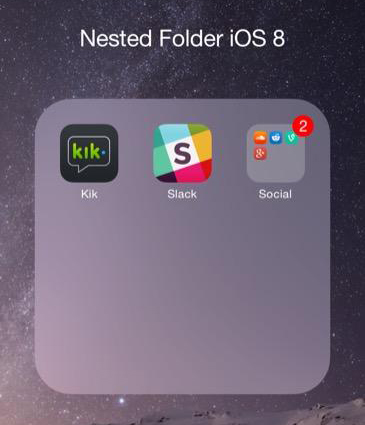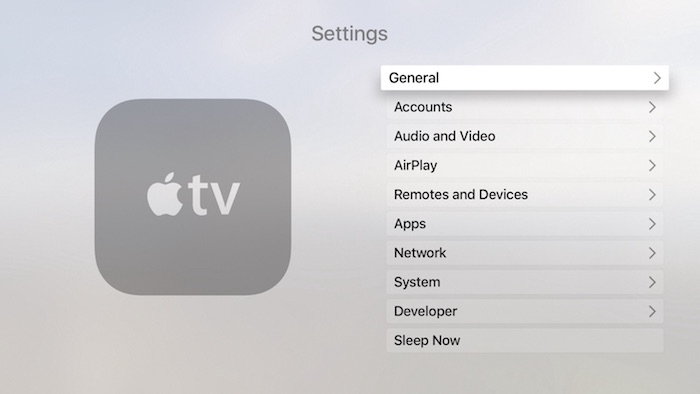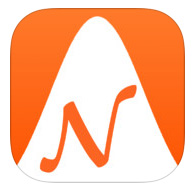Лучший и самый простой способ поделиться несколькими фотографиями с вашего iPhone
 Есть несколько способов поделиться несколькими фотографиями на вашем iPhone. Вы можете AirDrop изображения, отправлять их через iMessage, загружать как вложения электронной почты… этот список можно продолжить. Но они не самые удобные – например, AirDrop работает только с другими устройствами Apple. К счастью, есть очень простой способ поделиться несколькими фотографиями с друзьями и семьей с помощью iCloud, независимо от того, какое устройство у них есть. Для этого процесса также не требуется, чтобы у них были учетные записи iCloud. Давайте проверим, как это работает.
Есть несколько способов поделиться несколькими фотографиями на вашем iPhone. Вы можете AirDrop изображения, отправлять их через iMessage, загружать как вложения электронной почты… этот список можно продолжить. Но они не самые удобные – например, AirDrop работает только с другими устройствами Apple. К счастью, есть очень простой способ поделиться несколькими фотографиями с друзьями и семьей с помощью iCloud, независимо от того, какое устройство у них есть. Для этого процесса также не требуется, чтобы у них были учетные записи iCloud. Давайте проверим, как это работает.
Пока ваш iPhone работает под управлением iOS 12 (или более новой версии iOS), вы можете легко поделиться несколькими фотографиями с помощью простой ссылки iCloud. Вы также должны использовать iCloud Photos, что вы, вероятно, используете – если нет, перейдите в Настройки iPhone> Фотографии, чтобы включить его. Просто убедитесь, что под рукой достаточно хранилища iCloud, поскольку включение Фото iCloud предложит вашему iPhone создать резервную копию всей вашей библиотеки фотографий в облаке.
Если вы не хотите включать «Фото iCloud», вы можете вместо этого изучить создание и использование общих фотоальбомов, хотя это не так удобно, как использование ссылок iCloud. Ознакомьтесь с приведенными ниже инструкциями, чтобы узнать, что вы можете легко поделиться несколькими фотографиями со своего iPhone с помощью iCloud.
Процедура в основном включает выбор изображений, которыми вы хотите поделиться через приложение «Фотографии», и запрос на создание iPhone ссылки iCloud на выбранные элементы. Затем вы можете поделиться ссылкой с другими через iMessage, Mail или другой носитель, не загружая ничего. Поскольку ссылка работает для всех, кто имеет к ней доступ, вы можете не публиковать личные изображения.
Как поделиться несколькими фотографиями с вашего iPhone
Вы можете выполнить следующие простые шаги, чтобы поделиться несколькими фотографиями со своего iPhone:
Шаг 1. Откройте приложение “Фото”
Откройте приложение «Фотографии» на своем iPhone, коснитесь параметра «Выбрать» в правом верхнем углу экрана и затем начните выбирать фотографии, которые хотите отправить. Затем щелкните значок «Поделиться», чтобы открыть лист общего доступа.
Шаг № 2: выберите опцию «Копировать ссылку iCloud»
Прокрутите вниз общий лист и нажмите «Копировать ссылку iCloud». Вы должны увидеть на экране кратковременную вспышку «Подготовка ссылки iCloud» – ваш iPhone автоматически скопирует ссылку iCloud в буфер обмена, и после этого общий лист закроется.
 Шаг № 3: поделитесь ссылкой
Шаг № 3: поделитесь ссылкой
Откройте приложение, через которое вы хотите поделиться ссылкой. Например, если вы используете приложение «Сообщения», выберите контакт (или контакты), с которым вы хотите поделиться ссылкой (вы можете добавить пользователей iPhone и Android), нажмите и удерживайте текстовое поле, а затем выберите «Вставить». Отправьте ссылку iCloud указанному контакту (или контактам).
Как только кто-то получит вашу ссылку, он или она может просто нажать на нее и просмотреть изображения в приложении «Фото» (на iPhone или iPad) или в веб-браузере (на Android или настольных устройствах).
При использовании веб-браузера фотографии будут отображаться на iCloud.com, но не будет предлагать пользователю войти в систему. Он или она также могут загружать изображения без входа в iCloud.
Как поделиться фотографиями с метаданными с вашего iPhone
По умолчанию фотографии, опубликованные по ссылкам iCloud, не содержат метаданных. Кроме того, изображения не будут включать историю редактирования. Если вы хотите включить метаданные и отправлять изображения в исходном качестве, вы должны изменить параметры общего листа перед созданием ссылки iCloud. Вы можете выполнить следующие действия, чтобы включить информацию метаданных перед отправкой фотографий:
Шаг №1: выберите фотографии и откройте меню параметров

Шаг 2. Включите данные о фотографиях
Выбирать Ссылка iCloud, а затем включите переключатель рядом с Все данные о фотографиях. Кран Выполнено , чтобы выйти из экрана параметров и вернуться к листу общего доступа. Нажмите «Копировать ссылку iCloud», чтобы создать ссылку iCloud.]
Затем вы можете поделиться ссылкой с людьми, с которыми хотите поделиться изображениями. Затем они могут загрузить исходные изображения с неповрежденными метаданными.
Как отключить ссылку iCloud
Ссылки iCloud действительны только в течение 30 дней. В течение этого времени любой, у кого есть ссылка, может просматривать или загружать общие фотографии. Вы можете отключить ссылку iCloud задолго до этого, если хотите, выполнив следующие действия.
Шаг 1. Перейдите на вкладку “Для вас” в приложении “Фото”.
Откройте приложение «Фотографии» и перейдите на вкладку «Для вас». Коснитесь предварительного просмотра общей ссылки iCloud под разделом «Недавно опубликованные». Затем нажмите значок «Еще» (трехточечный) в правом верхнем углу экрана.

Шаг № 2: Отключите общий доступ

Ссылки iCloud – простой обмен фотографиями
Ссылки iCloud предлагают невероятно удобный способ поделиться множеством фотографий на iPhone – они не требуют никаких усилий для создания и могут использоваться без каких-либо ограничений. Приложение «Фотографии» также позволяет вам делиться предлагаемыми коллекциями в виде ссылок iCloud, поэтому не забудьте проверить, как это работает дальше.
–>

 Шаг № 3: поделитесь ссылкой
Шаг № 3: поделитесь ссылкой